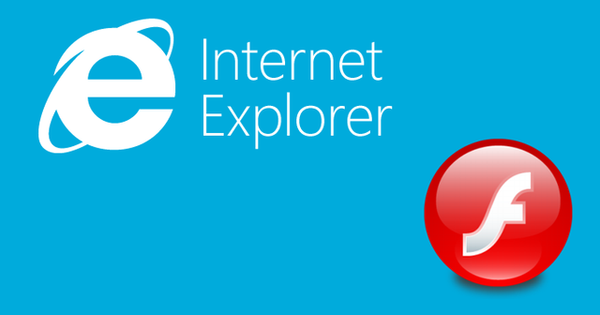CrystalDiskInfo jest jednym z wąskich profili opartych na systemie Windows narzędzi do diagnozowania komponentów komputerowych. I specjalizuje się, jak wynika z nazwy, w urządzeniach do przechowywania informacji - SSD i HDD (wewnętrznym i zewnętrznym). Program zapewnia informacje referencyjne na temat dysków twardych komputera i ich stanu technicznego. CrystalDiskInfo może pomóc z wyprzedzeniem rozwiązać problemy i podjąć kroki, aby zapobiec utracie danych użytkownika. A dla nabywców używanego sprzętu komputerowego program da jasny obraz stanu przechowywania informacji na urządzeniach oferowanych na rynku.
Niektóre funkcje CrystalDiskInfo zostaną omówione bardziej szczegółowo poniżej..
1. Wersje i wydania CrystalDiskInfo
CrystalDiskInfo to darmowy program, można go pobrać na oficjalnej stronie dewelopera. Program jest dostępny w zwykłej wersji zainstalowanej w systemie oraz w wersji przenośnej bez potrzeby instalacji. CrystalDiskInfo ma kilka wydań: Standard Edition to wydanie o wspólnym motywie. W edycjach Shizuku Edition interfejs programu jest urządzony w stylu japońskiego anime. Pod względem funkcjonalności edytory nie różnią się. Wybierając wersję zainstalowaną w systemie, należy dokładnie monitorować proces instalacji, aby usunąć znaczniki wyboru dotyczące instalowania programów „innych podróżników”.
2. Pomoc na temat dysku twardego
Po uruchomieniu programu w jego oknie zobaczymy pomoc na dysku twardym, na którym jest zainstalowany system Windows. Inne dyski twarde otworzą się w tym samym oknie pomocy CrystalDiskInfo, gdy przełączysz się na nie w górnej części okna.
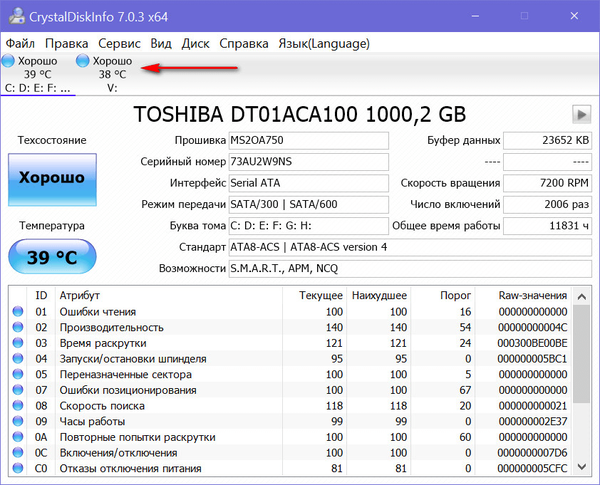
Dla każdego dysku twardego można wyświetlić takie dane, jak: ogólny stan, aktualna temperatura, liczba partycji i ich liter, obsługiwane technologie (pozycja „Funkcje”), interfejs połączenia (pozycja „Standard”) itp. Do testowania przydatna jest prawa kolumna tabeli na środku okna urządzenie oferowane do zakupu: w tej kolumnie wyświetlany jest bufor danych (inaczej pamięć podręczna), prędkość wrzeciona, liczba uruchomień i całkowity czas działania dysku twardego.
W dolnej części okna CrystalDiskInfo wyświetlane są indywidualne dane techniczne, których wskaźniki tworzą ogólną ocenę stanu dysku twardego:
- „Dobry”, jeśli wskaźniki są normalne;
- „Zły”, jeśli istnieją krytyczne wskaźniki;
- „Niepokój”, jeśli musisz zwrócić uwagę na określone momenty.
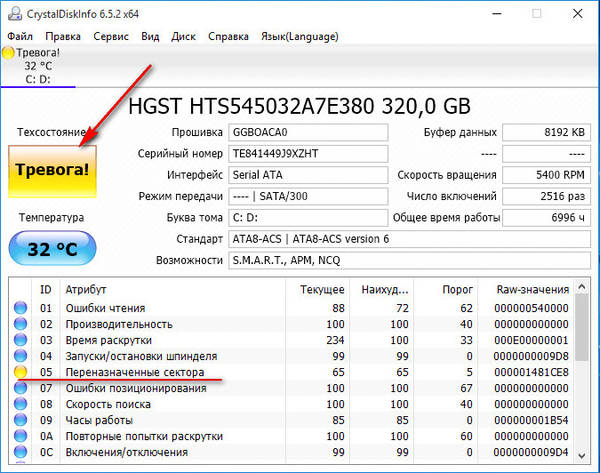
Jeśli potrzebujesz przesłać dane o dysku twardym za pośrednictwem kanałów komunikacji nie w formie zrzutu ekranu, ale w formacie tekstowym, CrystalDiskInfo jest wyposażony w odpowiednią opcję kopiowania w menu „Edycja” w tym celu.
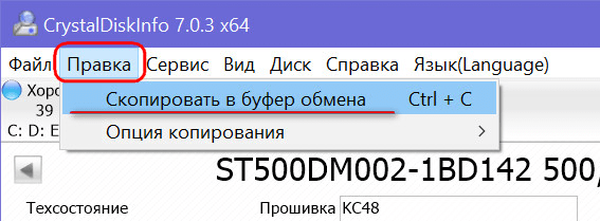
Oddzielne wskaźniki stanu dysków twardych można monitorować za pomocą graficznej reprezentacji (menu „Narzędzia”, pozycja „Wykres”). Wykres może być wykorzystany w szczególności do uzyskania danych o temperaturze dysku twardego przez określony czas.
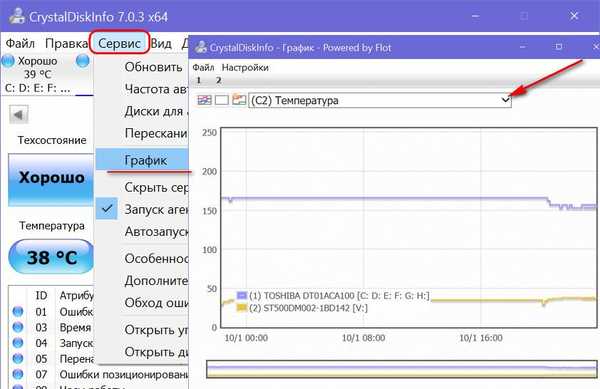
3. Śledzenie temperatury
CrystalDiskInfo umożliwia aktywację wskaźników temperatury dysków twardych w zasobniku systemowym. Wskaźniki temperatury są aktywowane w menu „Serwis”, w pozycji „Uruchomienie agenta”. W razie potrzeby w przypadku CrystalDiskInfo możesz przypisać autorun wraz z systemem Windows.
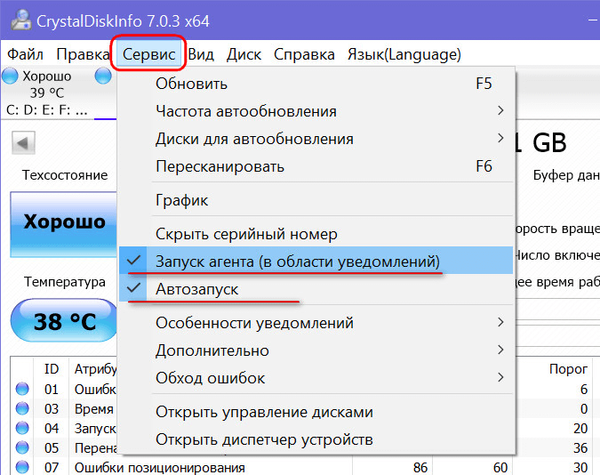
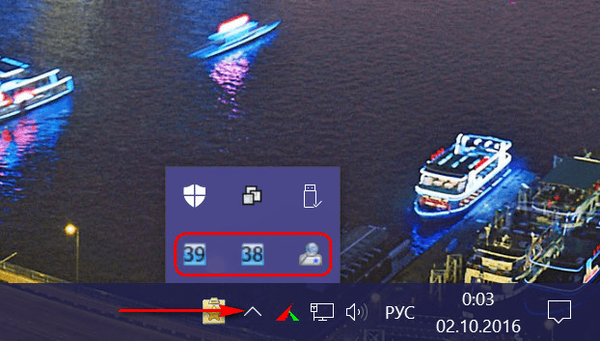
Korzystając z CrystalDiskInfo, możesz zmienić wartość temperatury krytycznej - wskaźnika progowego, po osiągnięciu którego komputer musi się wyłączyć, aby uniknąć całkowitej awarii dysku twardego i utraty danych. Domyślnie w programie wskaźnik ten wynosi 50ºС. Można go zmniejszyć lub odwrotnie, zwiększyć. W zasobniku systemowym na ikonie CrystalDiskInfo musisz wywołać menu kontekstowe, wybrać „Ustawienia ogólne”, a następnie - „Alarm: temperatura”. A na skali wskaźników temperatury wybierz niezbędne.
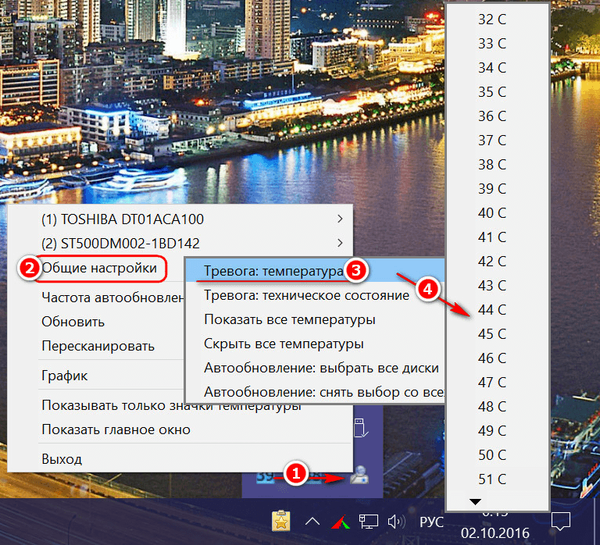
4. Redukcja hałasu
W przypadku nowoczesnych dysków twardych obsługujących technologię redukcji szumów AAM (Automatic Acoustic Management), program CrystalDiskInfo umożliwia ich zastosowanie. Aby zmniejszyć hałas dysku twardego, musisz otworzyć menu „Narzędzia”, następnie „Zaawansowane”, a następnie - „Zarządzanie AAM / APM”.
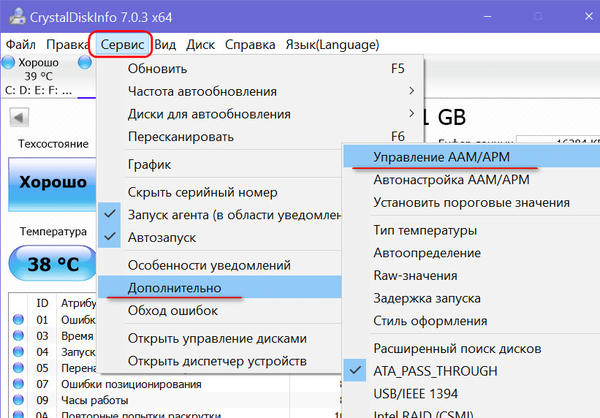
W oknie sterowania technologią wybierz żądany dysk, jeśli nie jest to jedyny. I użyj suwaka poniżej, aby dostosować poziom hałasu. Im suwak znajduje się bliżej wartości „Silent”, tym cichszy i mniej produktywny będzie dysk twardy. Przeciągnięcie suwaka do wartości „Szybka” zwiększa zarówno szybkość dysku, jak i poziom hałasu. Zgodnie z wynikami ustawień, kliknij przycisk „Włącz”.
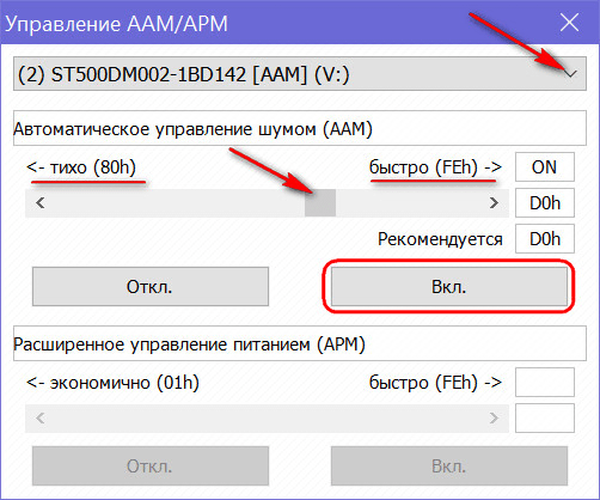
Dzięki aktywnej technologii redukcji szumów CrystalDiskInfo musi działać w systemie Windows.
5. Powiadomienie na skrzynkę pocztową
Domyślnie CrystalDiskInfo informuje dźwiękiem o pogarszającym się dysku twardym. Ale jeśli to konieczne, program będzie mógł wysłać powiadomienie na określoną skrzynkę pocztową. Aby to zrobić, w menu „Narzędzia”, w pozycji „Funkcje powiadomień” należy aktywować „Powiadomienie e-mail”. Skrzynka pocztowa do wysyłania powiadomień jest konfigurowana po wywołaniu opcji poniżej - „Ustawienia poczty”.
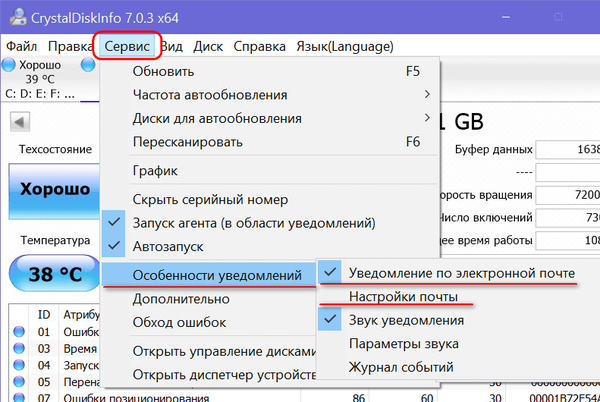
Pobierz CrystalDiskInfo z oficjalnej strony: http://crystalmark.info/?lang=en
Miłego dnia!